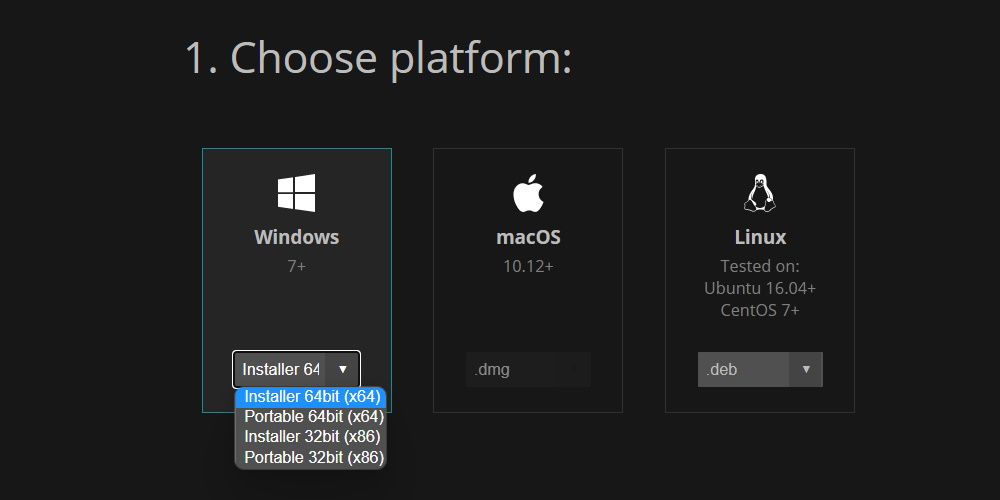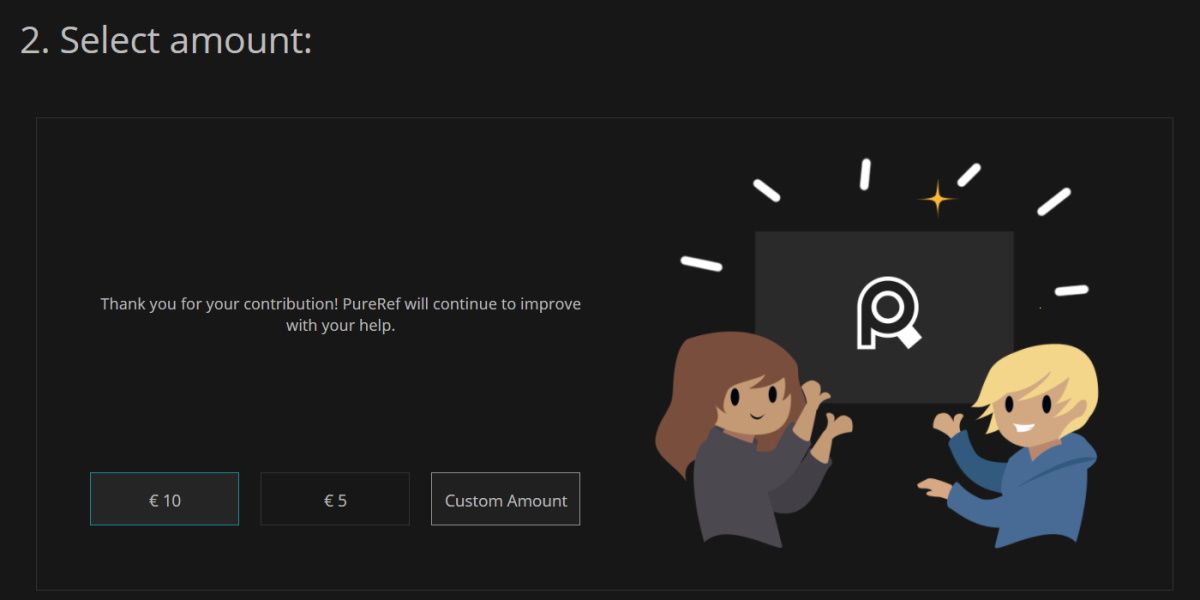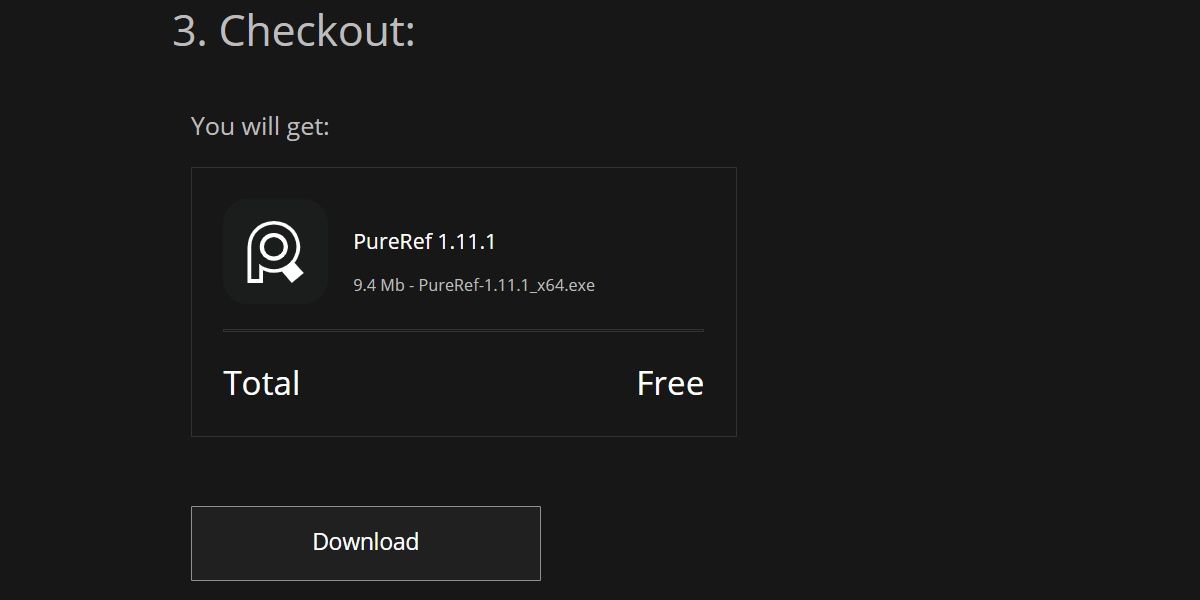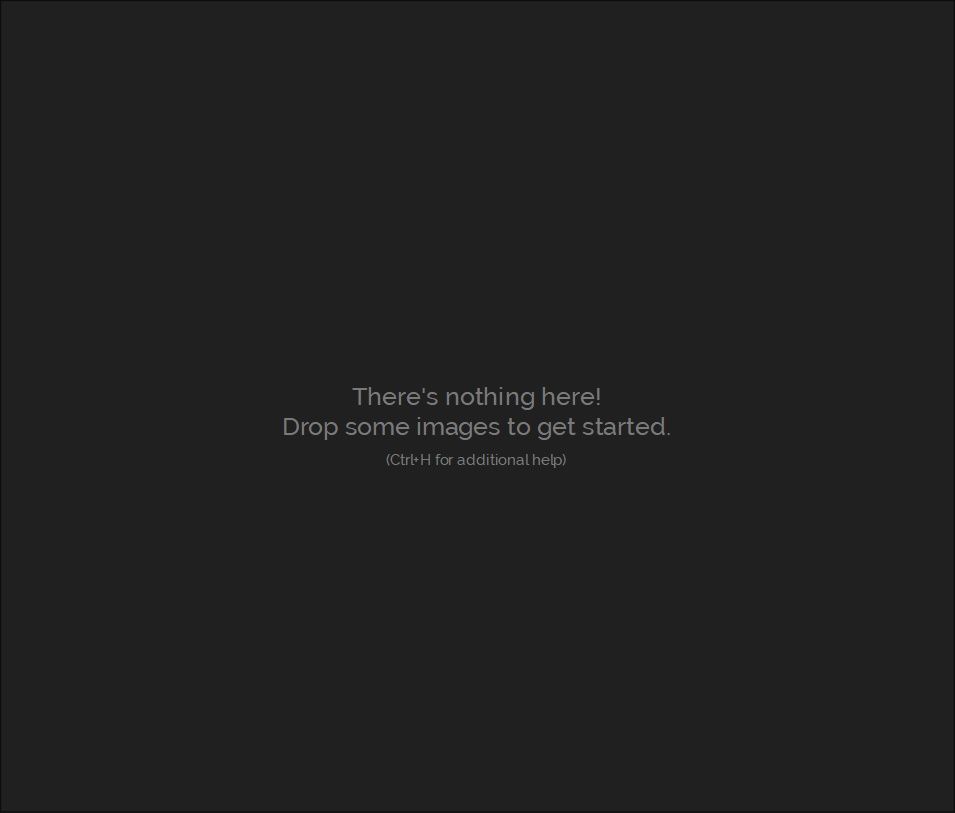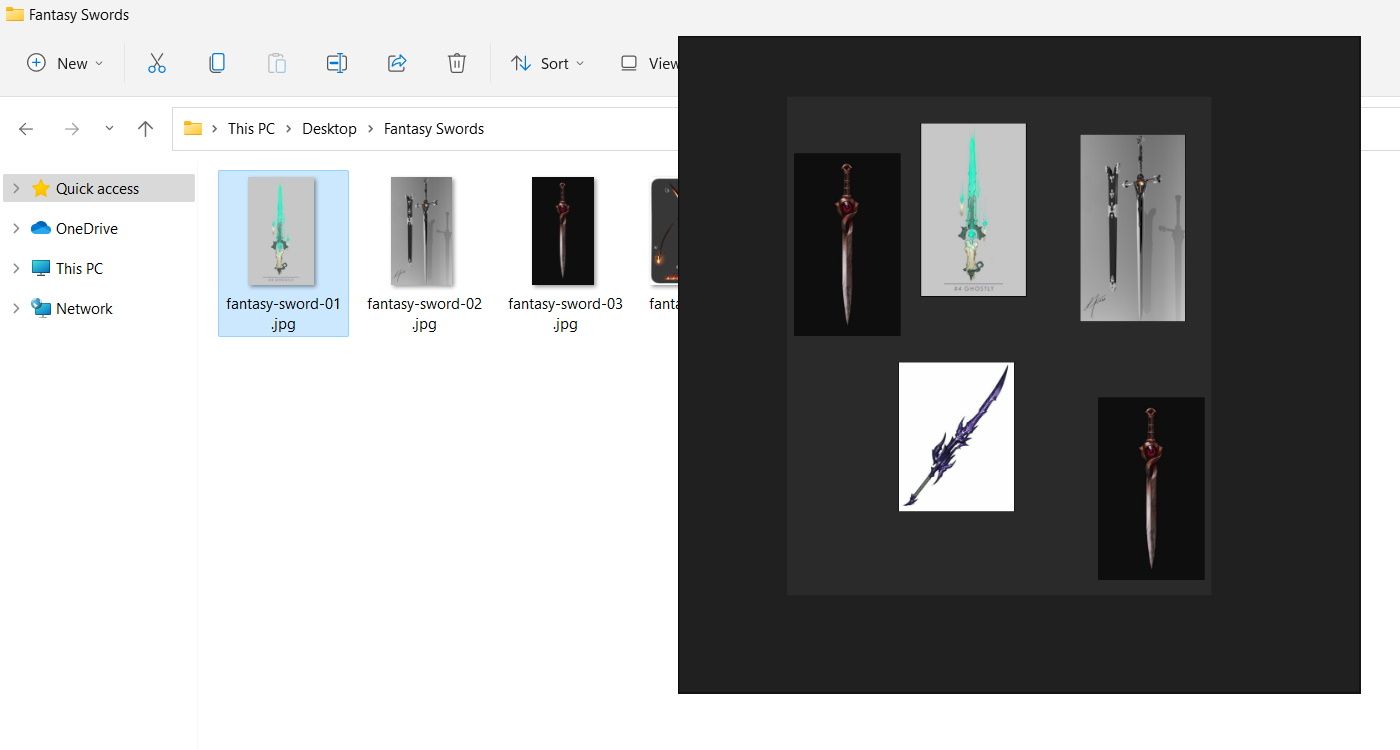Cómo crear Mood Boards en Windows gratis con PureRef
Las personas creativas generalmente necesitan una forma eficiente de organizar sus pensamientos visualmente para que puedan comunicar fácilmente sus ideas, conceptos o diseños. Ahí es donde entran en juego los paneles de inspiración, que les permiten crear un collage digital que pueden completar con imágenes que los han inspirado durante un proyecto en particular.
Como usuario de Windows, tiene muchas herramientas a su disposición que pueden ayudarlo a crear paneles de inspiración. Una de ellas es una aplicación de escritorio gratuita y liviana llamada PureRef. Entonces, profundicemos y veamos cómo comenzar con PureRef
¿Qué es PureRef y cómo se descarga gratis en Windows?
PureRef es una aplicación de escritorio independiente que puede usar para organizar imágenes de referencia que ha recopilado de varias fuentes. Le permitirá crear tableros de ideas para generar ideas de la manera correcta simplemente arrastrando y soltando lo que lo inspira en un lienzo digital.
Para descargar PureRef para Windows, vaya a la página de inicio de PureRef y haga clic en Descargar en la parte superior derecha. En Elegir plataforma, haga clic en Windows y seleccione la arquitectura en el menú desplegable. Recomendamos elegir el instalador de 64 bits (x64) para sistemas de 64 bits o el instalador de 32 bits (x86) para sistemas de 32 bits.
Desplácese hacia abajo y, en Seleccionar monto, elija Monto personalizado. Si desea donar algo para apoyar a los desarrolladores, ingrese su cantidad. Pero si va a usar PureRef de forma gratuita, también puede ingresar 0 y aún podrá descargarlo.
Desplácese hacia abajo un poco más y, en la sección Pago, haga clic en Descargar. PureRef ahora se descargará en su PC.
Para instalar PureRef, vaya a la ubicación donde descargó el instalador, haga doble clic en él y siga las instrucciones. Una vez que la aplicación termine de instalarse, se iniciará y ahora puede comenzar a crear su panel de estado de ánimo.
Los conceptos básicos para crear un Mood Board en PureRef
Haga doble clic en el icono de PureRef en su escritorio para iniciarlo. PureRef no tiene forma de buscar imágenes dentro de la aplicación, por lo que debe usar algunas de su computadora u obtenerlas de varios recursos de arte digital en línea.
Para que arrastrar y soltar imágenes en PureRef sea más fácil, debe comenzar presionando Ctrl + Shift + A. Hacer esto habilitará el modo siempre visible de la aplicación, lo que significa que estará encima de cada ventana que abras. Ahora, abra la carpeta con sus imágenes de referencia y arrástrelas y suéltelas en PureRef.
Cuando coloque las imágenes en PureRef, automáticamente creará un lienzo para usted (este es su panel de estado de ánimo en este caso). Puede soltar la imagen en cualquier lugar y el programa expandirá automáticamente el panel de estado de ánimo para que se ajuste a tantos como desee. Si prefiere tomar imágenes en línea, simplemente abra un navegador, vaya a un sitio como Pinterest o Google Images y arrastre y suelte fotos en su panel de estado de ánimo.
Una vez que termine de crear su panel de estado de ánimo, puede guardarlo haciendo clic con el botón derecho en cualquier parte del lienzo y seleccionando Guardar > Guardar en el menú contextual. Asigne un nombre a su tabla de estado de ánimo y haga clic en el botón Guardar. PureRef guardará el archivo con la extensión PUR.
Si desea cerrar PureRef, puede hacer clic con el botón derecho en cualquier parte de la ventana y seleccionar Cerrar. Y para abrir un moodboard y continuar trabajando en él, haga clic con el botón derecho en cualquier parte de la ventana de PureRef y seleccione Cargar > Cargar. Haga clic en el archivo PureRef que desea abrir y haga clic en el botón Abrir.
Cómo moverse en PureRef
Primero, veamos cómo hacer zoom en PureRef. Para hacer esto en un mouse, gire la rueda de desplazamiento hacia arriba para acercar y hacia abajo para alejar. En una computadora portátil, coloque dos dedos en el panel táctil y deslice hacia arriba para acercar y hacia abajo para alejar.
Para desplazar el panel de inspiración en cualquier dirección mientras trabaja con un mouse, presione el botón central del mouse o la rueda de desplazamiento y arrastre. En un panel táctil, presione la tecla Alt y luego haga clic y arrastre en cualquier dirección. Y si desea mover la ventana de PureRef, haga clic con el botón derecho y arrástrela por la pantalla.
Mover, cambiar el tamaño y rotar imágenes en PureRef
Para trabajar eficientemente en PureRef, necesitará saber cómo hacer lo siguiente con imágenes:
- Mover: haga clic y arrastre una imagen a cualquier parte del lienzo.
- Redimensionar: Haga clic en una imagen y coloque el cursor en cualquier esquina. Sabrá que puede cambiar su tamaño cuando el cursor se convierta en una flecha diagonal de izquierda a derecha. Luego, haga clic y arrastre en cualquier dirección para cambiar el tamaño de la imagen.
- Rotar: Haga clic en la imagen y coloque el cursor un poco fuera de su esquina. El cursor se convertirá en una flecha doblada, lo que significa que ahora puede hacer clic y arrastrar en sentido horario o antihorario para rotar la imagen.
Accesos directos útiles de PureRef
Todos los buenos programas de Windows tienen accesos directos y PureRef no es diferente. Aquí hay algunos atajos que pueden ahorrarle unos pocos clics mientras crea sus paneles de inspiración:
| Tecla de acceso directo | Función |
| Control + S | Guarde su tabla de estado de ánimo. |
| Control + L | Cargue un panel de estado de ánimo. |
| Control + K | Crea un nuevo tablero de humor. |
| Control + Z | Deshacer una acción. |
| Ctrl + Mayús + Z | Rehacer una acción. |
| Control + O | Este atajo optimizará el lienzo al eliminar el espacio adicional alrededor de las imágenes. |
| Ctrl + N | Crea una nota para dejarte recordatorios a lo largo de tu mood board. |
| Control + F | Maximice la ventana de PureRef. |
| Control + M | Minimice la ventana PureRef. |
| Ctrl + Mayús + O | Abra la fuente de la imagen. |
| Ctrl + Mayús + T | Restablezca la imagen al estado en el que se encontraba cuando la arrastró por primera vez a PureRef. Eso significa que el atajo restablecerá cosas como la escala y la rotación. |
| Control + U | Abra la configuración de PureRef. |
Amplíe su potencial creativo con Mood Boards en PureRef
Eso es todo lo que necesita saber sobre cómo descargar PureRef y crear paneles de inspiración con él en Windows que harán fluir su creatividad. PureRef le permite crear un panel de inspiración de cualquier tamaño para inspirarse durante los proyectos. Además, es gratuito (para uso personal y profesional), ligero y fácil de usar.